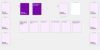Ако сте икада погледали профил Инстаграм налога друге особе или бренда, вероватно сте приметили низ малих кругова на њима. Обично су шарене и често изгледају дизајниране са сврхом. Али они нису ту само да би били естетски пријатни.
Садржај
- Шта је насловница за истакнути Инстаграм?
- Како направити насловницу за истакнути Инстаграм
- Како додати насловницу истакнутих на Инстаграму
Ако их додирнете, обично ће отворити оно што је познато као Инстаграм Хигхлигхт. Хигхлигхт је у основи само Инстаграм прича који је изабран да буде трајно истакнут на профилу датог корисника. Приче обично трају само 24 сата, али ако одлучите да их означите као истакнуто, оне могу заувек да живе на вашем профилу.
Препоручени видео снимци
Умерено
30 минута
Мобилна апликација Инстаграм
Инстаграм прича којој желите да додате насловницу
Слика коју желите да користите за насловницу са истакнутим деловима
Али да се вратимо на те кругове. Зову се насловне стране. И они су на неки начин важна улазна тачка, зар не? Нарочито ако сте бренд, желећете да те насловне странице одражавају ко сте као компанија или особа и привлаче људе да гледају те истакнуте приче.
Ако је то ваш циљ, можемо вам дати неке смернице о томе како да унапредите своју игру са насловницама истакнутих на Инстаграму да бисте могли да је постигнете. У овом водичу ћемо говорити о томе шта је насловница са истакнутим деловима, како да је направите, а затим како да додате своју истакнуту насловницу у истакнути део на Инстаграму.

Шта је насловница за истакнути Инстаграм?
Једноставније речено, насловница истакнутог на Инстаграму је једна од оних малих икона у облику круга на профилу Инстаграм налога која, када је додирнете, отвара одговарајући Инстаграм Хигхлигхт. Слика коју видите на насловној страни је обично (али не увек) прва слика у самој пројекцији слајдова Хигхлигхт.
Истакнути омот обично подразумевано подразумева било коју прву слику. (Постоје и други начини да одаберете другу слику која ће вам бити насловница, али више о томе касније.) Али у сваком случају, ви ћете то учинити. желите да будете сигурни да слика изгледа естетски пријатно и релевантно за ваш бренд или причу као могуће. У наредна два одељка ћемо објаснити како то можете да урадите.
Како направити насловницу за истакнути Инстаграм
У следећим корацима, прећи ћемо на основе онога што је потребно да дизајнирате сопствену Инстаграм насловницу. Уместо да само подразумевано поставите прву слику у својој причи, можете да креирате сопствену истакнуту насловну слику, а затим да користите то као прва слика у вашој причи, тако да се прво појављује у вашем врхунцу, а затим се користи као ваш истакнути поклопац. Или можете да креирате сопствену истакнуту насловну слику, а затим да је додате као насловницу када то апликација затражи. На овај начин, насловна слика не мора да буде део вашег Хигхлигхт-а.
Корак 1:Користите услугу као што је Цанва да дизајнирате сопствене насловнице са истакнутим деловима. Ако желите да кренете путем креирања сопствених насловница (али не нужно потпуно од нуле), требало би да размислите о коришћењу платформа за графички дизајн као што је Цанва. Цанва има хиљаде бесплатних шаблона за истицање насловница да изаберете између тога можете прилагодити и користити за своје потребе.
А онда када завршите са уређивањем насловница у Цанва-ином онлајн уређивачу слика, можете једноставно да их преузмете и убаците у своје приче или када се то од вас затражи уредите своју насловницу док правите ново истакнуто или уређујете постојеће истакнуто, можете додирнути икону фотографије да бисте додали једну од слика које је дизајнирао Цанва као насловницу.

Корак 2:Постоје правила дизајна за прављење насловница. Зато их пратите. Ако нећете да користите унапред припремљени шаблон за креирање сопствених насловница, морате да направите будите сигурни да прво следите неколико правила дизајна како би ваши „уради сам“ поклопци и даље изгледали углађено и професионалним.
Према програмеру софтвера за управљање друштвеним медијима Буффер, ваше истакнуте насловне слике треба да имају следеће:
- Елементи дизајна треба да буду центрирани тако да се сви лепо уклапају када Инстаграм исече вашу слику у свој истакнути насловни круг.
- Величина слике треба да буде: 1080 к 1920
- Омјер страница треба да буде: 9:16

Повезан
- 10 великих начина на које се Тхреадс потпуно разликује од Твитера
- Како да подесите свој Фацебоок феед да приказује најновије постове
- Мета ме је већ верификовао да утичем на изборе — па зашто морам да плаћам квачицу?
Корак 3:Не заборавите да искористите наслов испод насловних страна. Када правите истакнути део, биће вам дата опција да напишете сићушни наслов за насловницу истакнутог садржаја. Само напред и напишите га ако имате брз или незабораван наслов/наслов за свој нагласак.
Овде можете додати и емоџије. Забавите се с тим. Натпис је још један начин да скренете пажњу на своје најважније ствари. Осим тога, може дати још један траг вашим гледаоцима о томе о чему ће бити тај врхунац.
Како додати насловницу истакнутих на Инстаграму
Постоји више начина на које можете додати Инстаграм Хигхлигхт насловницу. Можете укључити жељену насловну слику у своју оригиналну Инстаграм причу као прву слику, а ваш Хигхлигхт може подразумевано да је користи као насловну слику.
Можете да изаберете другу слику из своје приче као насловну слику. Можете да изаберете потпуно другачију слику са свог телефона док креирате Хигхлигхт. Можете чак и да уредите насловницу постојећег Хигхлигхт-а и изаберете другу слику насловнице из истакнуте приче или изаберете другу слику са свог телефона — пуно могућности. За потребе овог водича, фокусираћемо се на две главне методе: једну за време док креирате Хигхлигхт и другу за промену насловнице постојећег Хигхлигхт-а.
Корак 1:Док правите истакнути део:
Изаберите свој Профил икона слике. Затим изаберите Знак плус икона > Стори Хигхлигхт. Изаберите слике које желите да укључите у свој Хигхлигхт. Изаберите Следећи.
На Наслов екрану, ако желите, унесите свој натпис у област са трепћућим курсором. Затим изаберите Уреди насловницу ако желите да промените подразумевану насловну слику у другу.
Затим или изаберите другу слику из Вашег Истакнутог као насловницу или изаберите другу слику са свог телефона тако што ћете изабрати Слика икона на дну екрана. Ако сте изабрали да урадите ово друго, изаберите слику коју желите са следећег екрана, а затим изаберите Стрелац икона у горњем десном углу. Затим изаберите Готово. Затим изаберите Готово опет.

Корак 2:Промена насловнице постојећег Хигхлигхт-а:
Отворите мобилну апликацију Инстаграм. Изаберите свој Профилна слика икона у доњем десном углу екрана. Дуго притисните на Истакните икону круга на насловној страни желите да уредите.
У менију који се појави изаберите Уредите истицање. Изаберите Уреди насловницу.
Затим можете или да изаберете другу слику из свог Истакнутог као насловницу за истицање, или можете да изаберете Слика на дну екрана да бисте изабрали другу слику са свог телефона. Ако сте изабрали другу фотографију из свог Истакнутог, изаберите Готово. А затим изаберите Готово опет.
С друге стране, ако сте изабрали Слика икона, изаберите фотографију коју желите на следећем екрану > изаберите Стрелац икона > изаберите Готово. Изаберите Готово опет.

Препоруке уредника
- Како се верификовати на Инстаграм темама
- Инстаграм теме: шта треба да знате и како да се пријавите
- Како деактивирати свој Инстаграм налог (или га избрисати)
- Извршни директор ТикТок-а ће се суочити са Конгресом у четвртак. Ево како да гледате
- Како покренути бесплатну проверу позадине
Надоградите свој животни стилДигитални трендови помажу читаоцима да прате брзи свет технологије са свим најновијим вестима, забавним рецензијама производа, проницљивим уводницима и јединственим кратким прегледима.